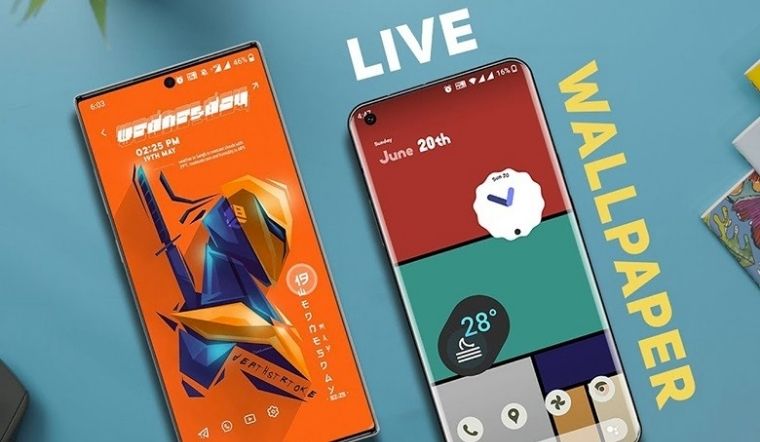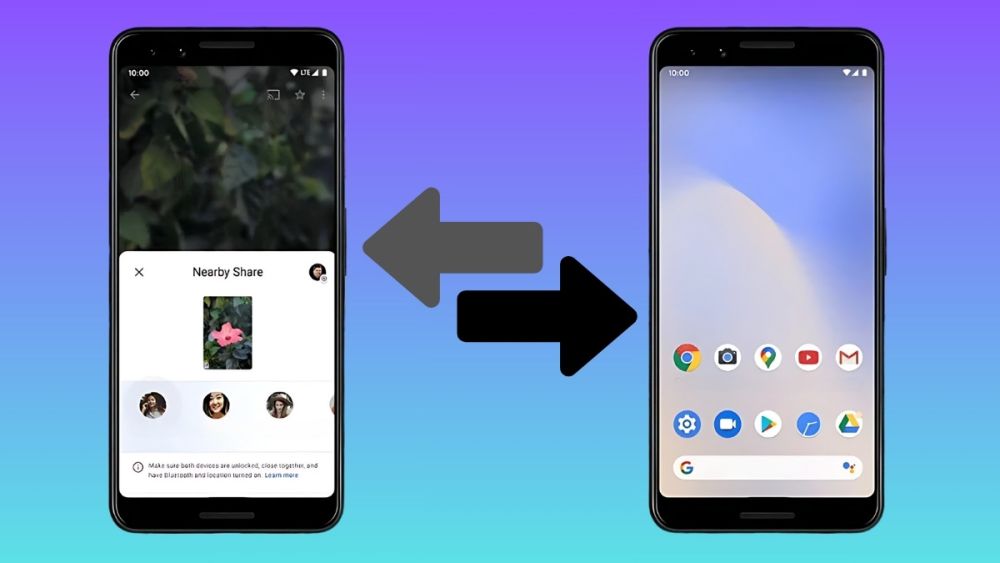Trong thời đại công nghệ phát triển như vũ bão, Google Maps đã trở thành người bạn đồng hành không thể thiếu của nhiều người dùng smartphone. Tuy nhiên, không phải lúc nào chúng ta cũng có thể truy cập internet để sử dụng bản đồ trực tuyến. Đó là lý do tại sao việc lưu bản đồ Google Maps offline trên Android lại trở nên vô cùng hữu ích. Bài viết này sẽ hướng dẫn bạn cách thực hiện điều đó một cách chi tiết và dễ dàng, đồng thời cung cấp những thông tin bổ ích về tính năng này. Chúng ta sẽ khám phá không chỉ cách lưu bản đồ mà còn cách sử dụng chúng hiệu quả trong những tình huống không có kết nối internet.
Lợi ích của việc lưu bản đồ Google Maps offline
Trước khi đi vào chi tiết cách lưu bản đồ, hãy cùng tìm hiểu về những lợi ích mà tính năng này mang lại cho người dùng Android.
- Sử dụng trong các trường hợp khẩn cấp.
- Tra đường, địa điểm không cần kết nối mạng
- Tiết kiệm data di động, tiết kiệm pin.
Cách tải và lưu bản đồ Google Maps offline
Sau khi đã hiểu rõ về lợi ích của việc lưu bản đồ offline, chúng ta sẽ đi vào phần hướng dẫn chi tiết cách thực hiện trên thiết bị Android của bạn.
Bước 1: Vào ứng dụng Google Maps > Chọn vào kí hiệu hồ sơ cá nhân của bạn
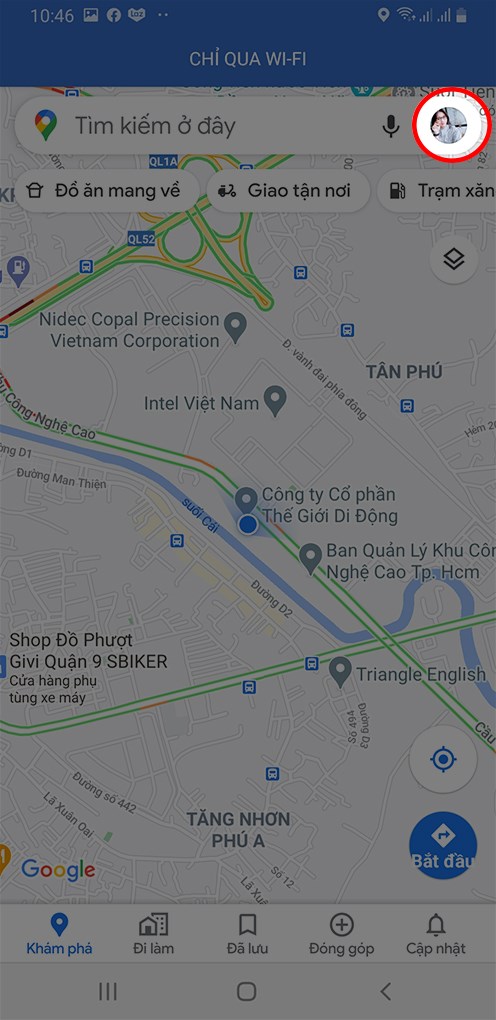
Bước 2: Chọn Cài đặt.
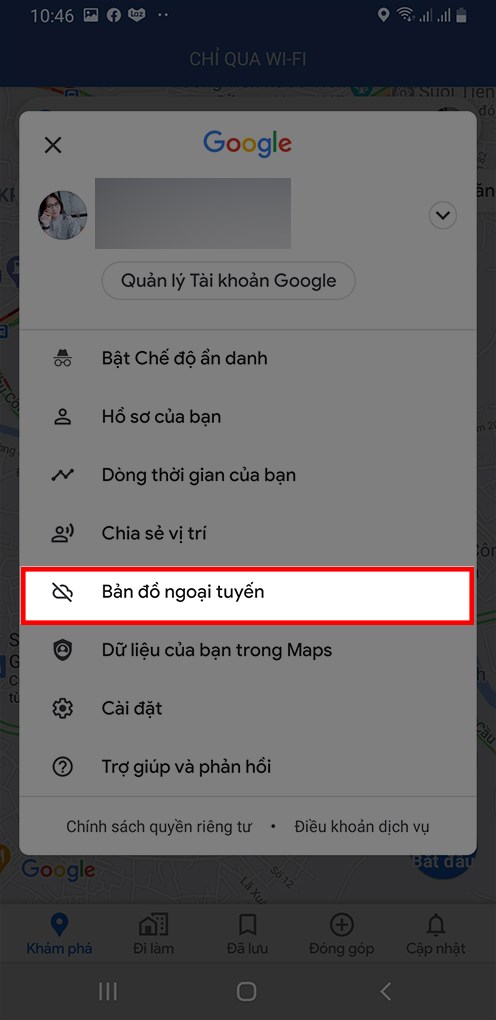
Bước 3: Chọn Cài đặt bản đồ ngoại tuyến > Tùy chọn Tự động cập nhật bản đồ ngoại tuyến và Tự động tải bản đồ đề xuất xuống.

Tùy chọn Tự động cập nhật bản đồ ngoại tuyến và Tự động tải bản đồ đề xuất xuống.
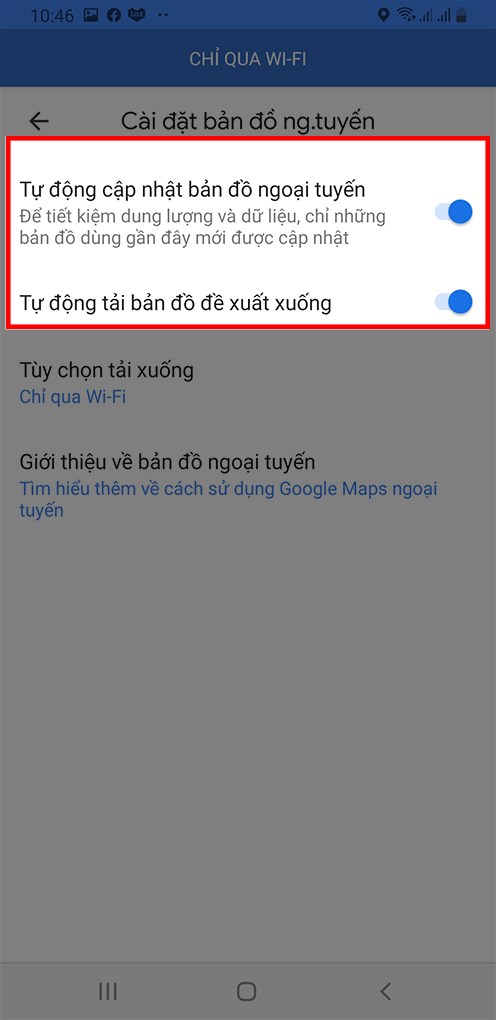
Tùy vào nhu cầu của mỗi người, nếu bạn muốn tự động cập nhật bản đồ ngoại tuyến và tự động cập nhật bản đồ ngoại tuyến thì gạt chấm tròn sang bên phải nếu không thì gạt chấm tròn sang trái.
Bước 4: Chọn Tùy chọn tải xuống.
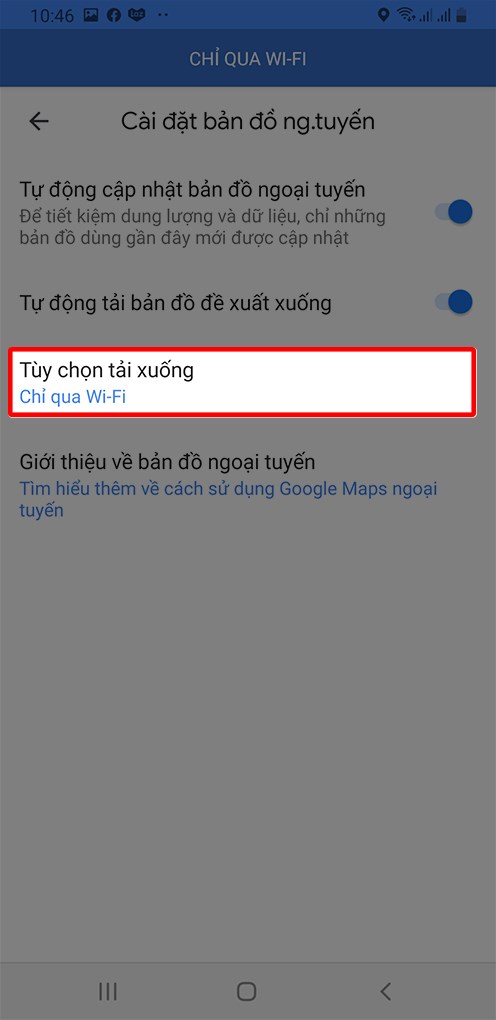
Bước 5: Tùy chọn Chỉ qua Wifi/ Qua Wi-Fi hoặc mạng di động. Trong ví dụ này mình chọn Chỉ Wifi > Nhấn lưu, đến đây thì quy trình được hoàn tất.
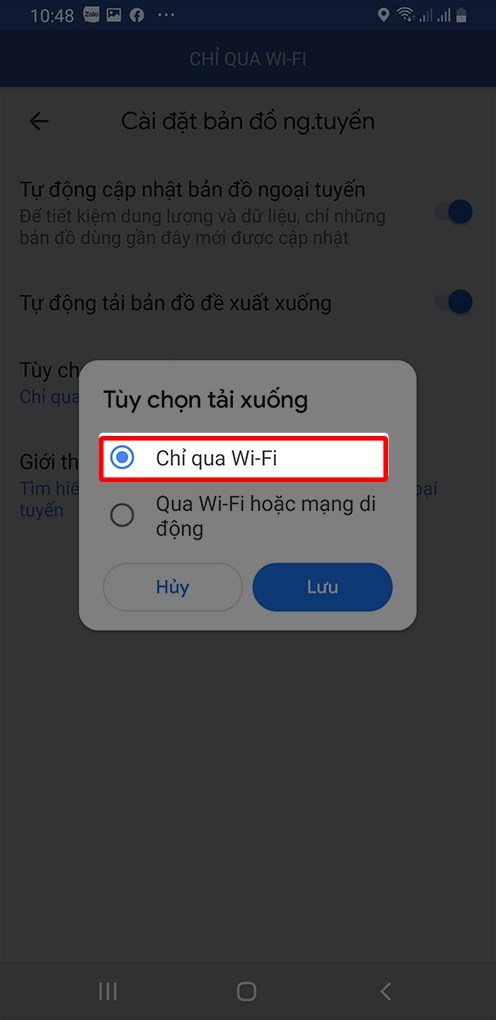
Lưu ý: Sau khi kết thúc quy trình, bạn trở lại cài đặt và bật chế độ chỉ wifi để khi điện thoại bạn không kết nối wifi thì bảng đồ ngoại tuyến mới hoạt động. Sau 15 ngày tải bản đồ Google Maps ngoại tuyến bạn nên cập nhật lại hoặc để chế độ tự động cập nhật để có thể sử dụng thường xuyên.
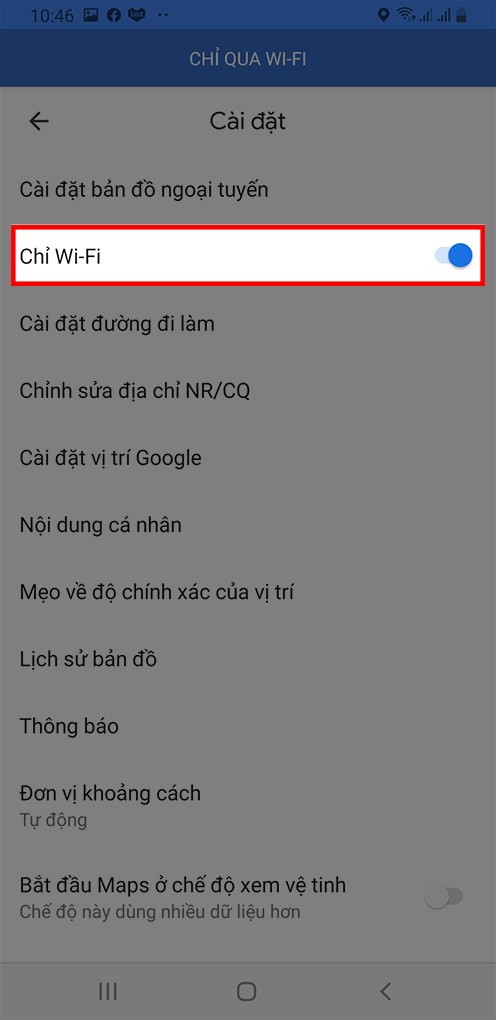
Cách sử dụng và quản lý bản đồ offline hiệu quả
Sau khi đã tải thành công bản đồ offline, việc sử dụng và quản lý chúng một cách hiệu quả là rất quan trọng để tận dụng tối đa tính năng này.
Bước 1: Vào ứng dụng Google Maps bạn có thể nhập tay vị trí của mình hoặc là chọn vị trí định vị trên bản đồ.
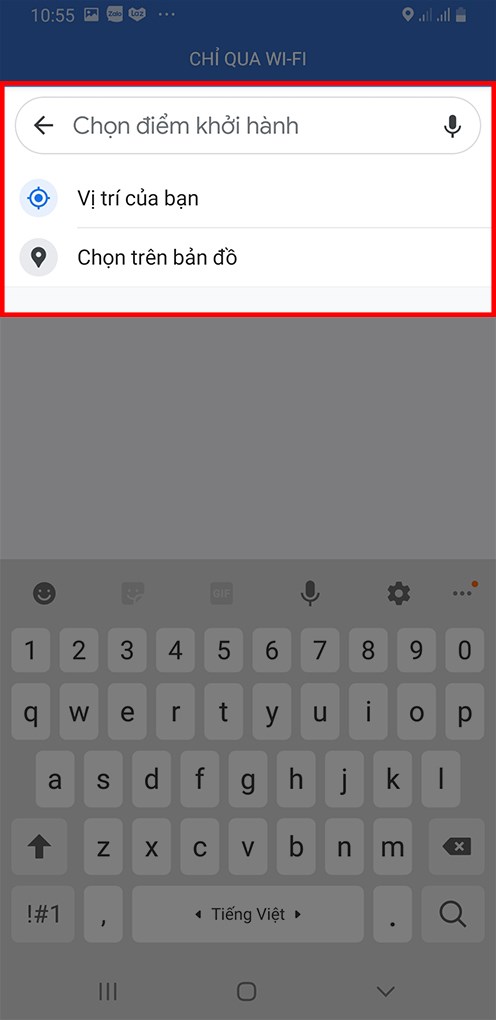
Bước 2: Nhập địa điểm bạn muốn đến.
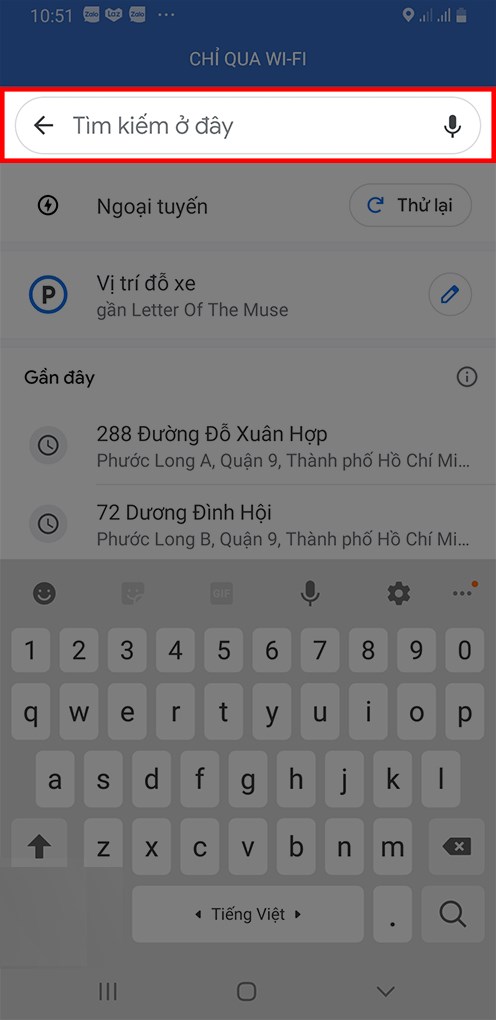
Bước 3: Chọn phương tiện bạn di chuyển đến đó.
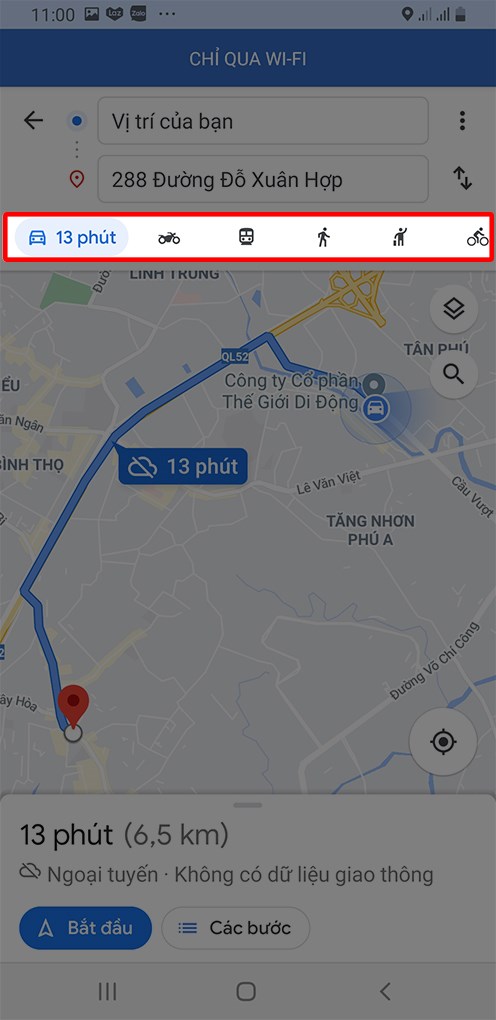
Bước 4: Nhấn Chỉ đường.
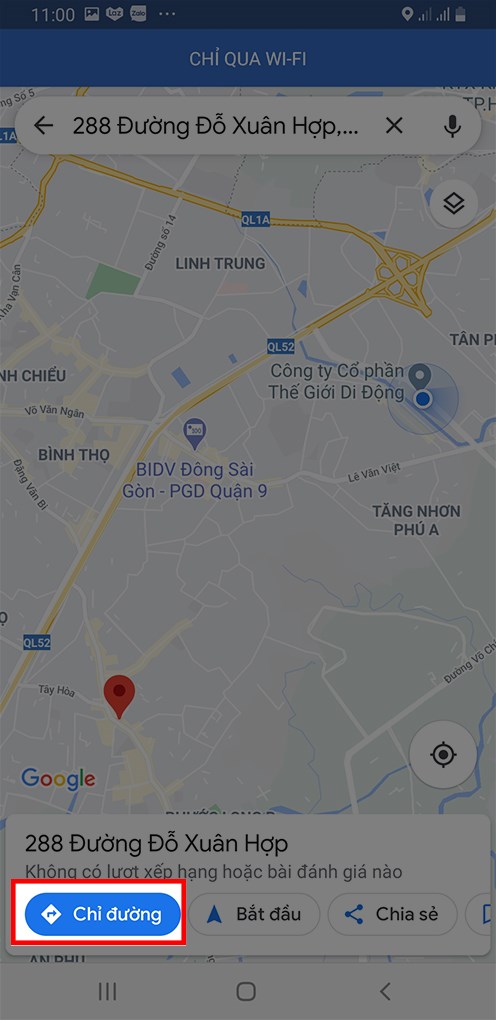
Bước 5: Nhấn Bắt đầu là hoàn tất.
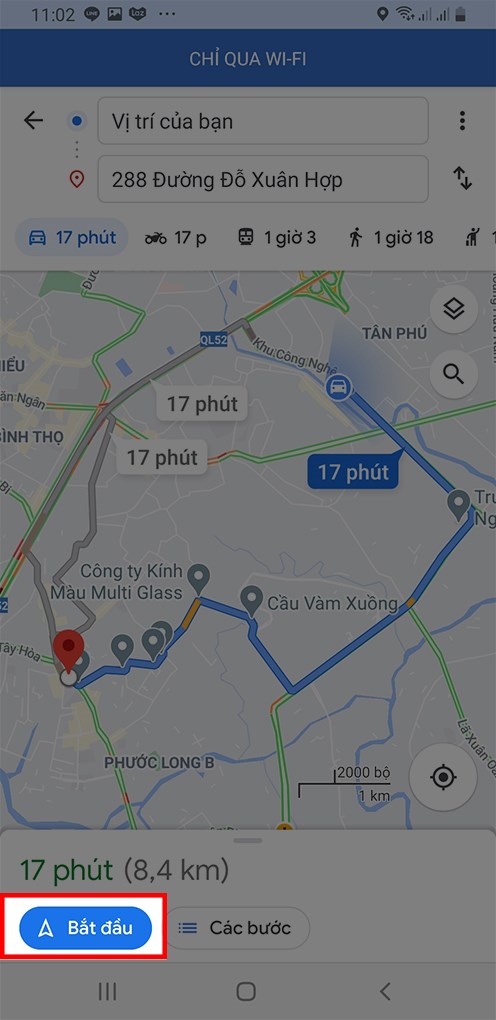
Những lưu ý quan trọng khi sử dụng bản đồ Google Maps offline
Mặc dù bản đồ offline của Google Maps là một công cụ vô cùng hữu ích, nhưng cũng có một số hạn chế và lưu ý mà người dùng cần biết để sử dụng hiệu quả.
Giới hạn về dung lượng và khu vực tải về
Khi sử dụng tính năng bản đồ offline, bạn cần lưu ý về giới hạn dung lượng và khu vực có thể tải về:
- Dung lượng tối đa: Google Maps giới hạn kích thước của mỗi bản đồ offline khoảng 2GB. Điều này có nghĩa là bạn không thể tải về một khu vực quá rộng lớn trong một lần.
- Phạm vi khu vực: Thông thường, bạn có thể tải về một khu vực có bán kính khoảng 50km. Tuy nhiên, điều này có thể thay đổi tùy thuộc vào mật độ thông tin của khu vực đó.
- Số lượng bản đồ: Google không giới hạn số lượng bản đồ offline bạn có thể tải về, nhưng bạn cần cân nhắc đến dung lượng llưu trữ của điện thoại để đảm bảo rằng bạn không bị hết dung lượng.
Với các giới hạn này, việc lựa chọn khu vực cần tải cũng rất quan trọng. Bạn nên cân nhắc những nơi mình thường xuyên lui tới hoặc những khu vực có nhiều điểm tham quan nổi bật. Bằng cách này, bạn có thể tránh sự lãng phí nguồn lực mà vẫn tối ưu hóa trải nghiệm khám phá.
Thiếu sóng GPS
Mặc dù Google Maps hoạt động tốt với dữ liệu offline, nó vẫn phụ thuộc vào tín hiệu GPS để cung cấp định vị chính xác. Trong trường hợp bạn đang ở khu vực có sóng GPS yếu hoặc không có tín hiệu (như hầm hoặc khu vực núi non sâu), bạn sẽ gặp khó khăn trong việc sử dụng tính năng này.
Kết luận
Sử dụng bản đồ offline của Google Maps không chỉ giúp chúng ta tiết kiệm chi phí dữ liệu mà còn là một cách tuyệt vời để khám phá những vùng đất mới mà không cần phải lo lắng về việc kết nối internet. Tuy nhiên, giống như bất kỳ công cụ nào khác, việc sử dụng hiệu quả bản đồ offline đòi hỏi người dùng có chiến lược cụ thể và cân nhắc kỹ lưỡng.
Từ việc khai thác đúng tính năng, cập nhật thường xuyên cho đến việc phát huy các kỹ năng định hướng cá nhân, mỗi bước đi đều mang lại giá trị riêng. Hy vọng rằng với những hướng dẫn và phân tích trên, bạn có thể tận dụng tối đa tính năng này để hành trình của mình tràn ngập những trải nghiệm thú vị và bổ ích.